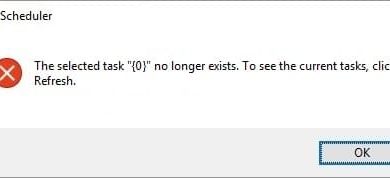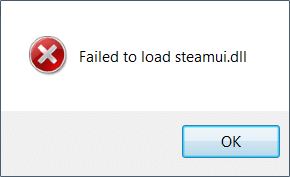
Los usuarios enfrentan un problema al iniciar Steam, ya que aparece el mensaje de error “Error al cargar steamui.dll”, que indica claramente que el error se debe al archivo DLL steamui.dll. Muchos sitios web enumeran la solución como la descarga del archivo .dll de un tercero, pero esta solución no se recomienda porque la mayoría de las veces estos archivos contienen virus o malware que dañarán su sistema.
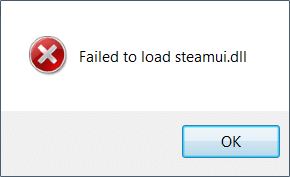
Para solucionar el problema, debe volver a registrar steamui.dll o reinstalar completamente Steam. Entonces, sin perder tiempo, veamos cómo corregir el error de Steam: no se pudo cargar steamui.dll con la ayuda de la guía de solución de problemas que se detalla a continuación.
Índice de contenidos
Solucionar el error de Steam No se pudo cargar steamui.dll
Asegúrate de crear un punto de restauración en caso de que algo salga mal. Además, vea si no está utilizando la versión Steam Beta, si es así, vuelva a instalar la versión estable.
Método 1: Vuelva a registrar steamui.dll
1. Abierto Símbolo del sistema. El usuario puede realizar este paso buscando ‘cmd’ y luego presione Entrar.
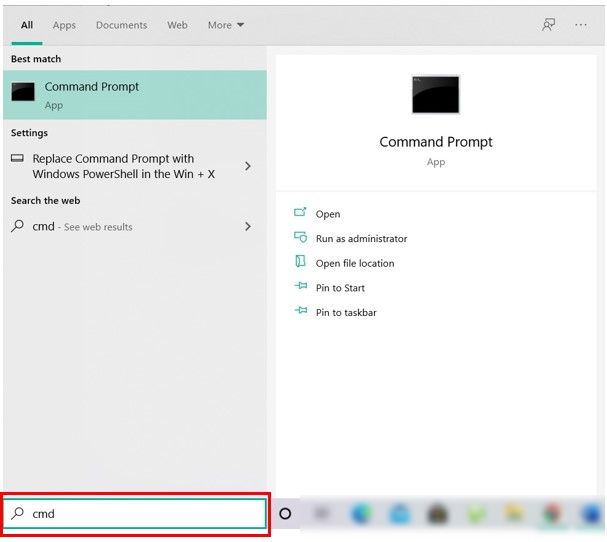
2. Escriba el siguiente comando en cmd y presione Enter:
regsvr32 steamui.dll
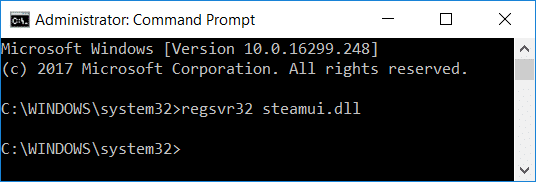
3. Salga del símbolo del sistema y reinicie su PC.
Método 2: Borrar caché de descarga de Steam
1. Abra su cliente Steam y luego haga clic en Steam en el menú y seleccione Ajustes.
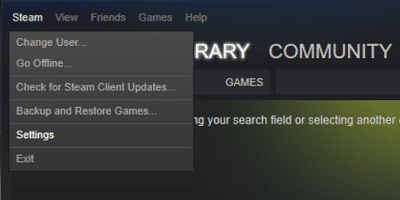
2. Ahora, en el menú de la izquierda, seleccione Descargas.
3. En la parte inferior, haga clic en Borrar caché de descarga.

4. Haga clic en Aceptar para confirmar sus acciones e ingresar sus credenciales de inicio de sesión.
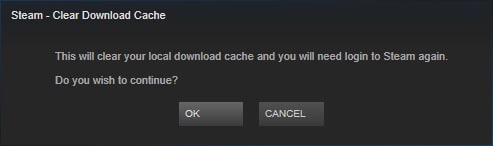
5. Reinicie su PC para guardar los cambios y ver si puede Solucionar el error de Steam No se pudo cargar Steamui.
Método 3: Usar -clientbeta client_candidate
1. Navegue a su directorio de Steam, que debería ser:
C:Archivos de programa (x86)Steam
2. Haga clic derecho en vapor.exe y seleccione Crear acceso directo.
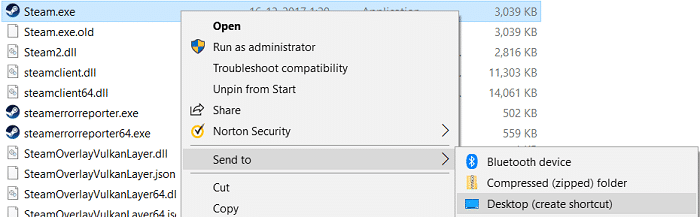
3. Ahora haga clic derecho en este acceso directo y seleccione Propiedades.
4. En el cuadro de texto de destino, agregue -clientebeta cliente_candidato al final de la ruta, por lo que se verá así:
“C:Archivos de programa (x86)SteamSteam.exe” -clientbeta client_candidate

5. Haga clic en Aplicar, seguido de está bien.
6. Ejecute el acceso directo y se solucionará el error al cargar steamui.dll.
Método 4: reinicie la PC en modo seguro
1. Primero, reinicie su PC en modo seguro utilizando cualquiera de los métodos enumerados aquí.
2. Navegue a su directorio de Steam, que debería ser:
C:Archivos de programa (x86)Steam

3. Elimine todos los archivos y carpetas presentes excepto AppData y Steam.exe.
4. Haga doble clic en steam.exe y debería instalar automáticamente la actualización más reciente.
5. Si esto no funcionó, vuelva a instalar Steam en modo seguro usando el Método 7.
Método 5: Eliminar libswscale-3.dll y steamui.dll
1. Navegue a su Directorio de Steam, que debería ser:
C:Archivos de programa (x86)Steam
2. Encuentra Archivos libswscale-3.dll y SteamUI.dll.
3. Elimine ambos usando las teclas Shift + Delete.
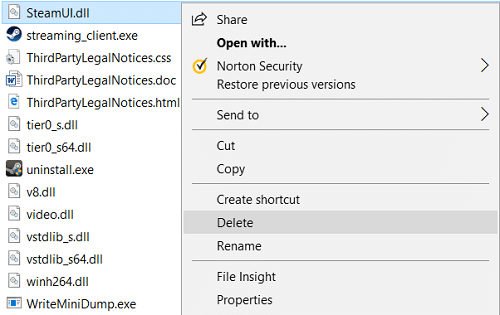
4. Reinicie su PC y vea si puede Solucionar el error de Steam No se pudo cargar Steamui.
Método 6: Eliminar la versión Beta
1. Navegue a su directorio Steam y busque Carpeta de paquetes.
2. Haga doble clic en Paquetes y dentro de la carpeta encuentra un nombre de archivo Beta.
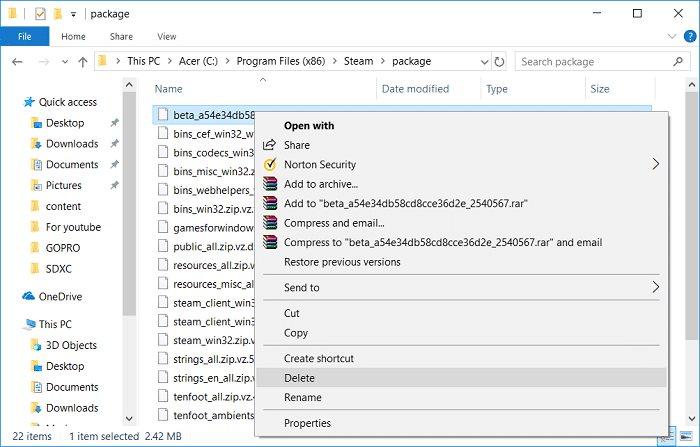
3. Elimine estos archivos y reinicie su PC.
4. Vuelva a iniciar Steam y descargará automáticamente los archivos necesarios.
Método 7: reinstalar Steam
1. Navegue al Directorio de Steam:
C:Archivos de programa (x86)SteamSteamapps
2. Encontrará todos los juegos o aplicaciones descargados en la carpeta Steamapps.
3. Asegúrese de hacer una copia de seguridad de esta carpeta, ya que la necesitará más adelante.
4. Presione la tecla de Windows + R y luego escriba appwiz.cpl y presione Entrar.
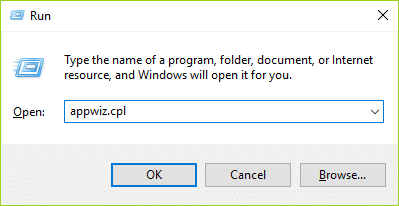
5. Encuentra vapor en la lista, luego haga clic derecho y seleccione Desinstalar.
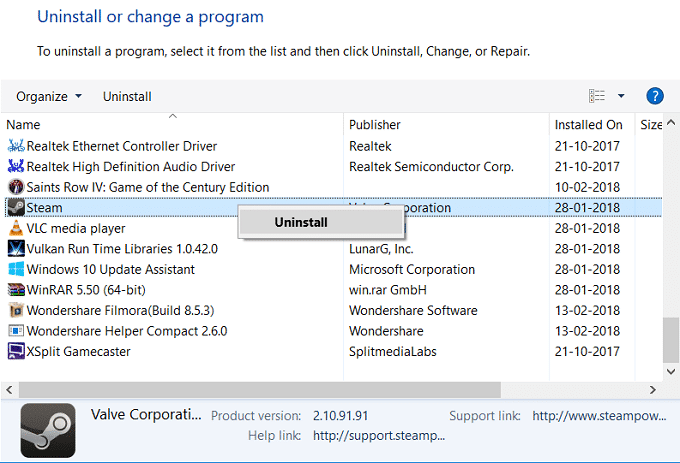
6. Haga clic en Desinstalar y luego descargar la última versión de Steam de su sitio web.
7. Ejecute Steam nuevamente y vea si puede Solucionar el error de Steam No se pudo cargar Steamui.
8. Mueva la carpeta Steamapps de la que ha realizado una copia de seguridad al directorio de Steam.
.
Eso es todo lo que has logrado Solucionar el error de Steam No se pudo cargar Steamui pero si todavía tiene alguna pregunta con respecto a esta publicación, no dude en hacerla en la sección de comentarios.